Az Apple Music feliratkozása mellett a zene átadása számítógépről iPhone-ra egy másik módja annak, hogy bárhol és bármikor élvezhessük a szórakozást.
Amikor beszélünk az iPhone zenéjének hozzáadásáról, az első eszköz, ami az elmédben jelenik meg, lehet iTunes. Igaz, hogy az Apple kiadta az iTunes-ot az iOS-eszközök zenéinek letöltésére és kezelésére. Egy idő óta az Apple kiadta az iPhone X-et és az iPhone 8-et.
Sokan frissítették az új eszközöket. Az izgalmas pillanat azonban elhalványulhat a zene iPhone-on való elhelyezésével. És ha elérjük a fórumokat vagy a közösségi médiát, akkor felfedezed, hogy nem vagy az egyetlen, aki ilyen kihívásokat szenved.

Ha az iPhone készüléket útközbeni zenei szórakoztatásra szeretné használni, akkor valószínűleg arra gondol, hogyan vigyen át zenét számítógépről iPhone-ra vagy iPod-ra. Az iTunes kétségtelenül a legtöbb Apple-ügyfél számára jól ismert módszer. Elmondjuk a szükséges ismereteket, amikor zenét szinkronizál az iTunesról az iPhone-ra.
Ezenkívül más egyszerű megoldások is állnak rendelkezésére. Mindenesetre ebben az oktatóanyagban megtudhatja, hogyan kell zenét hozzáadni számítógépről iPhone-jához az iTunes segítségével és anélkül. Ha készen áll, kezdjük el a csodálatos utat.
rész 1: Hogyan tölthetem le az iTunes zenét iPhone-ra
Mint korábban említettük, az iTunes a leggyakoribb módszer a zene letöltésére a számítógépről az iPhone-ra. A bemutató előtt pedig szerezzünk néhány alapismeretet az iTunes-ról.
- Mindig frissítse az iTunes-ot a legújabb verzióra. Az Apple továbbra is kiadta az iTunes új verzióját a hibák kijavítása érdekében. Ha az iTunes régi verzióját használja, az sok problémát okozhat. Az iTunes frissítéséhez lépjen a "Súgó" menübe, és kattintson a "Frissítések keresése" elemre az iTunes for Windows rendszerben, vagy lépjen a Mac "iTunes" menü fülére.
- Az Apple szerint az iTunes frissítésre került a zene, a filmek, a TV-műsorok, a podcastok és más multimédiás adatokra összpontosítva. Az Apple nagy változásokat vezetett be az iTunes 12.7 rendszerben, például eltávolítja a csengőhang-kezelés funkcióját. Szerencsére az iTunes és iPhone közötti zene szinkronizálásának folyamata nem sokat változik.
- Letöltés iTunes az Apple webhelyéről. Az iTunes ingyenesen letölthető az Apple weboldaláról. Ez a szoftver legbiztonságosabb forrása.
- Egyirányú szinkronizálás. Ne feledje, hogy az iTunes egyirányú szinkronizálást hajt végre az iPhone készülékével. Egy másik szóban az iPhone-on tárolt dalok, amelyek nem szerepelnek az iTunes könyvtárában, törlődnek a kézibeszélőből.
- Automatikus szinkronizálás és manuális szinkronizálás. Az iTunes számos lehetőséget kínál, például "Automatikus szinkronizálás, amikor ez az iPhone csatlakoztatva van, Zene és videók kézi kezelése" és így tovább. Ha az automatikus szinkronizálási lehetőséget választja, a zene automatikusan csatlakozik az iPhone-hoz, miután csatlakozik az iTunes-hoz. A második pedig lehetővé teszi a dalok kézi átvitelét.
Módszer 1: Zene letöltése az iTunes-ról iPhone-ra automatikusan
A legegyszerűbb módja annak, hogy az iTunes-ról iPhone-ra töltsük le a zenét az automatikus szinkronizálási mód.
1 lépés. Használja az eredeti villámkábelt az iPhone és a számítógép összekapcsolásához. Indítsa el az iTunes legújabb verzióját, és várja meg, amíg felismeri az eszközét. Hajtsa ki a "Fájl" menüt, és válassza a "Fájl hozzáadása a könyvtárhoz" lehetőséget, hogy a számítógépén található zenét az iTunes könyvtárba helyezze.
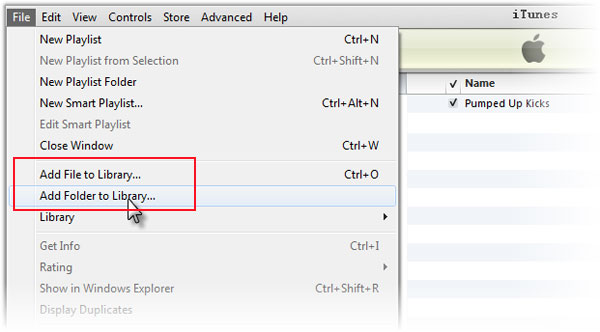
2 lépés. Ezután kattintson az iPhone gombra az ablak bal felső sarkában, és lépjen az „Összefoglaló” fülre a bal oldali oszlopból. Ügyeljen arra, hogy törölje a jelet a „Zene és videók manuális kezelése” opcióból.
3 lépés. Ezután váltson a "Zene" fülre. Először jelölje be a jelölőnégyzetet a jobb oldali panel tetején a "Zene szinkronizálása" előtt. Keresse meg a Zene szinkronizálása alatti területet, és döntse el, hogy letölti a „Teljes zenei könyvtár” vagy a „Kiválasztott lejátszási listák, előadók, albumok és műfajok” lehetőséget. Ha kiválasztja a másodikat, kiválaszthatja a kívánt dalokat minden kategóriában.
4 lépés. Végül kattintson a lenti "Apply" gombra az eljárás elindításához és az iTunes lejátszási listák iPhone-ba történő exportálásához.
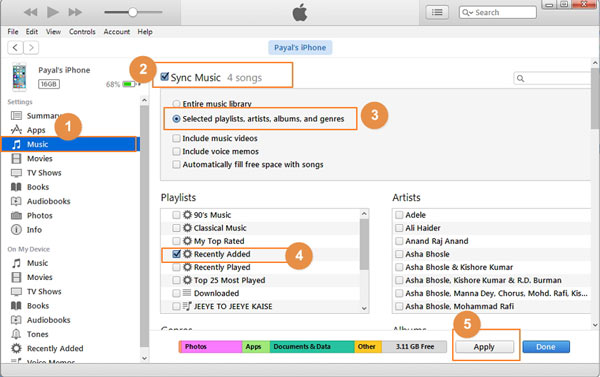
Ilyen módon nincs szükség internetkapcsolatra; az iTunes könyvtárából szinkronizált zene ugyanakkor egyidejűleg lefedi a készülék meglévő zenéit. Ez azt jelenti, hogy az iPhone aktuális dalai automatikusan törlődnek. Ezzel a módszerrel a számítógépről iPhone-ra nem tölthet át bizonyos dalokat. Az iTunes átadja az egész zenei könyvtárat az iPhone készülékére.
Módszer 2: dalok átvitele iTunesról iPhone-ra kézzel
Ha bizonyos dalokat számítógépről iPhone-ra kíván átadni, az alábbi lépések állnak rendelkezésre.
1 lépés. Az iPhone és az iTunes összekapcsolása után lépjen az Összegzés fülre. Győződjön meg róla, hogy bejelöli a "Zene és videó manuális kezelése" jelölőnégyzetet, majd a beállítások mentéséhez kattintson az "Alkalmaz" gombra.
2 lépés. Ezután keresse meg a "Könyvtár" részt, és nyomja meg a "Zene" opciót. Most bemutatja az összes dalt az iTunes könyvtárban.
3 lépés. Zeneszám hozzáadásához iPhone készülékére húzza azt a főablakból a bal oldali sáv "Saját eszközön" szakaszába. Ha manuálisan szeretne több dalt átvinni, nyomja meg a "Ctrl" billentyűt a Windows-on vagy a "Cmd" billentyűt a Mac-en, és jelölje ki az egyes dalokat, majd dobja őket a Saját eszköz területre.

A dalok iPhone-ra történő kézi behelyezésének másik módja az iTunes lejátszási listák használata. Létrehozhat egy iTunes lejátszási listát, helyezze az összes zeneszámot az iPhone-ra a lejátszási listára, majd húzza a lejátszási listát iPhone-ra.
Módszer 3: zene hozzáadása az iTunes-ról iPhone-ra vezeték nélkül
A Wi-Fi szinkronizálás az iTunes új funkciója, amely lehetővé teszi a felhasználók számára, hogy a Wi-Fi hálózaton keresztül átadhassanak zenét a számítógépről iPhone-ra. Úgy tűnik, sokkal kényelmesebb, mint a hagyományos módszer, amikor néhány zenét hozzáadunk az iPhone-hoz; azonban a nagy fájlok szinkronizálása hosszabb időt vesz igénybe. A Wi-Fi szinkronizálási funkció beállítása.
Ha a számítógépes zenei kapcsolatot az iPhone-ba szeretné helyezni, akkor csak vegye fel a dal-remix készítőt tedd be a dalt és más audio fájlokat együtt.
1 lépés. Csatlakoztassa iPhone készülékét a számítógéphez USB-kábellel, és futtassa az iTunes legújabb verzióját. A Wi-Fi szinkronizálási szolgáltatás csak az iTunes új verziójához érhető el, így ha az iTunes régi verzióját használja, ideje elgondolni az iTunes frissítését.
2 lépés. Miután az iTunes észlelte az eszközt, nyomja meg az „iPhone” gombot az ablak bal felső sarkában, majd navigáljon az „Összefoglaló” fülre a bal oldali oszlopból. Görgessen le az „Opciók” terület megkereséséhez, és jelölje be a „Szinkronizálás ezzel az iPhone-nal Wi-Fi-n keresztül” jelölőnégyzetet.
3 lépés. Kattintson a lenti "Alkalmaz" gombra a beállítások megerősítéséhez. Most válassza le az iPhone készüléket a számítógépről.
4 lépés. Bármikor, amikor zenét szeretne átmásolni a számítógépről iPhone-ra, csatlakoztassa az iPhone és a számítógépét ugyanarra a Wi-Fi hálózatra. Nyissa meg az iTunes programot a készülék felismeréséhez. Ezután elvégezheti az automatikus szinkronizálást vagy a kézi átvitelt a fenti útmutatókkal.

Sokan nem szeretik az iTunes-ot, részben azért, mert egyes esetekben nem működik jól. Találkozik azzal a problémával, hogy az iPhone nem szinkronizálja a zenét? Az összes tippet itt találja.
rész 2: Hogyan adhatunk zenét az iPhone-on iTunes nélkül
Nem tagadható, hogy az iTunes jó választás a zene átvitele számítógépről iPhone-ra, de ez nem az egyetlen módja. Néhányan azt kérdezték, hogy miként lehet az iPhone-t egyszerűen átvinni az iPhone-ra. Ettől kezdve ajánljuk az Apeaksoftot iPhone Transfer. Főbb jellemzői:
- Könnyen kezelhető. Ez az iPhone átviteli alkalmazás lehetővé teszi, hogy az iPhone-ról zenét egyetlen kattintással helyezze el.
- Kétirányú transzfer. Az iPhone Transfer alkalmazással zenét lehet küldeni a számítógépről iPhone-ra, iPhone-ra és iPhone-ra, és menteni az iPhone-ról a számítógépre.
- Az iPhone zene kezelése számítógépen. Lehetősége van a számítógépen az iPhone-ban tárolt összes zene megjelenítésére. És egyszerűen megtekintheti, kezelheti és törölheti meglévő zenéit a készülékén.
- Nincs sérülés a meglévő dalokra. Az alkalmazás zenét számítógépről iPhone-ra ad hozzá az aktuális adatok megszakítása nélkül.
- Gyorsabb és biztonságosabb. Fizikai kapcsolatot használ a zene átadására a számítógép és az iPhone között, ami gyorsabb és biztonságosabb.
- Magasabb kompatibilitás. Az iPhone Transfer működik iPhone 16/15/14/13/12/11/X, iPad Pro/Air/Mini vagy korábbi generációs, valamint iPod touch készülékeken.
- És van egy verziója Windows 11/10/8/8.1/7/XP és egy másik Mac OS rendszerhez.
Egy szóval ez az egyik legjobb lehetőség a zenék számítógépről iPhone-ra történő gyors átvitelére.
Zene átvitele PC / Mac-ről iPhone-ra iPhone átvitellel
1 lépés. Telepítse a legjobb iPhone-átviteli alkalmazást a számítógépre
Töltse le a számítógépre letöltött iPhone átvitelt. Van egy dedikált verzió a Mac számítógéphez. Kattintson duplán a telepítőfájlra, és kövesse a képernyőn megjelenő utasításokat a Windows PC-hez való telepítéséhez. Csatlakoztassa iPhone készülékét a számítógéphez USB-kábellel.
Tipp: Javasoljuk, hogy használja az eredeti USB kábelt vagy az Apple által hitelesített termékeket. A harmadik fél vezetékek adatvesztést vagy készülékkárosodást okozhatnak.

2 lépés. Az iPhone-zenék előzetes átnézése előtt
Minél jobb a zene minősége, annál nagyobb a fájl. Ha sok zenét szeretne hozzáadni iPhone-jához, ellenőrizze, hogy van-e elég hely az iPhone-on. A nem kívánt dalok iPhone-on való törléséhez és tárhely felszabadításához kattintson iPhone-ja nevére, lépjen a „Média” lehetőségre a bal oldali szalagon, majd navigáljon a „Zene” fülre. Itt kiválaszthatja a nem kívánt dalokat, és a "Törlés" gombra kattintva törölheti őket.
Jegyzet: Az adatvesztés elkerülése érdekében jobb, ha az iPhone zenéjét biztonsági másolatot készíti a számítógépre a törlés és az átvitel előtt. Jelölje ki az összes zeneszámot a Zene fülön, bontsa ki az "Exportálás" menüt, és válassza az "Exportálás PC-re" elemet. A felugró párbeszédpanelen válasszon ki egy célhelyet a dalok iPhone mentésére. Ezután eredeti formátumban és minőségben tárolódnak a számítógépen.

3 lépés. Zene átvitele számítógépről iPhone-ra
Ezután kattintson a "Hozzáadás" gombra, és keresse meg azt a rendeltetési helyet, amely tárolja a hallgatni kívánt zenét az iPhone-on, válassza ki őket, és adja hozzá az iPhone-hoz. Várja meg a folyamat befejezését, lépjen ki az iPhone Transfer alkalmazásból, és távolítsa el az iPhone 7-et a számítógépről. Most bármikor élvezheti kedvenc dalait az iPhone készüléken.
Jegyzet: Az iTunes-tól eltérően az iPhone Transfer nem fedi le az iPhone meglévő zenéit, ha nem törli őket manuálisan. További előny, hogy az iPhone Transfer támogatja a kétirányú szinkronizálást. Ez azt jelenti, hogy zenét tud átvinni számítógépről iPhone-ra, és biztonsági másolatot készíteni az dalokról iPhone-ról számítógépre egyetlen alkalmazással. Ráadásul az iPhone-ra történő átvitel előtt nem kell zenét helyeznie az iTunes könyvtárba. Ez sokkal kényelmesebb. Itt találhat választ arra, mi van, ha nem tudok zenét hozzáadni az iPhone készülékhez.
Ne hagyd ki: Csengőhangok letöltése iPhone-ra.
Következtetés:
A legutóbbi felmérés szerint az iPhone-felhasználók egyre több időt töltenek a zenék hallgatására a készülékükön.
Jó értelme, ha úgy véli, hogy az iPhone nagyobb hangminőséget és stabilabb teljesítményt nyújt. Azonban sokan még mindig kihívásokkal szembesülnek a zene iPhone-ra való elhelyezésével kapcsolatban.
Szerencsére az iTunes könyvtárból vagy a helyi merevlemezekről a legjobb módszereket kaphatja meg az iPhone-on történő zene hozzáadásához. Először is, az iTunes hivatalos lehetőség arra, hogy zenét szerezzen az iPhone-on. És többféleképpen megosztottuk az iTunes használatát a zene kezelésére, mint például az automatikus szinkronizálás, a zene manuális hozzáadása az iPhone-hoz vagy a dalok átvitele az iTunes Wi-Fi szinkronizálási funkciójával. Mindenesetre rájön, hogy ez nem olyan nehéz, mint amire gondolt a zene iPhone-ra történő átvitelére lépésről-lépésre útmutatóink segítségével.
Másrészt, sokan megkérdezték, hogyan kell az iPhone-ra zenét tenni iTunes nélkül. Ha az egyszerű eszközt keresed, javasoljuk az Apeaksoft iPhone Transfert. Előnye könnyen használható. Mindössze annyit kell tennie, hogy kövesse a bemutatónkat, hogy néhány percen belül egyetlen kattintással hozzáadja az iPhone zenéit. Kívánjuk, hogy útmutatásaink és javaslataink hasznosak legyenek. És ha további kérdése van a zene iPhone-ra való telepítésével kapcsolatban, kérjük, hagyjon üzenetet a cikk alatt, mihamarabb válaszolunk rá.




